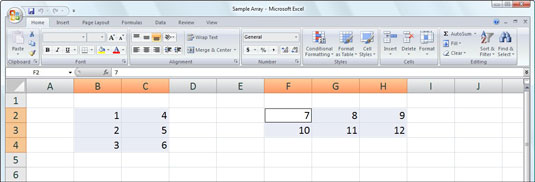Massiivivalemi on eriline valem, mis tegutseb erinevaid väärtusi. Kui lahtrivahemik annab selle vahemiku (nagu sageli), nimetatakse seda massiivivahemikuks . Kui selle vahemiku annab arvväärtuste loend, nimetatakse neid massiivikonstandiks . Kuigi see mõiste võib tunduda võõras, olete massiividega tõesti tuttav, sest Exceli töölehe ruudustiku veerudest ja ridadest koosnev struktuur korraldab teie andmevahemikud ühe- ja kahemõõtmelisteks massiivideks (1-D massiivid võtavad ühe rea või veerus, samas kui 2-D massiivid võtavad enda alla mitu rida ja veergu).
Järgmine joonis illustreerib paari kahemõõtmelist massiivi kahe erineva suurusega numbrikirjetega. Esimene massiiv on 3 x 2 massiiv lahtrivahemikus B2:C4. See massiiv on 3 x 2 massiiv, kuna see võtab enda alla kolm rida ja kaks veergu. Teine massiiv on 2 x 3 massiiv lahtrivahemikus F2:H3. See massiiv on 2 x 3 massiiv, kuna see kasutab kahte rida ja kolme veergu.
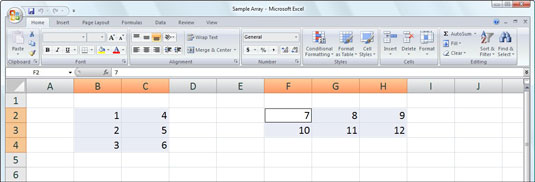
Kahe erineva suurusega massiiviga tööleht.
Kui loetleksite esimese 3 x 2 massiivi väärtused massiivikonstantidena valemis, näeksid need välja järgmiselt:
{1,4;2,5;3,6}
Tähelepanu väärivad mitmed selles loendis olevad asjad. Esiteks on massiivikonstant ümbritsetud sulgude paari ({}). Teiseks eraldatakse igas reas olevad veerud komadega (,) ja massiivi read semikooloniga (;). Kolmandaks on massiivi konstandid loetletud igas reas ja seejärel igas veerus alla, mitte igas veerus ja igas reas.
Teine massiivikonstantina väljendatud 2 x 3 massiiv näeb välja järgmiselt:
{7,8,9;10,11,12}
Pange tähele, et loetlete väärtused igas reas ja seejärel igas veerus alla, eraldades eri veergude väärtused komadega ja eri ridade väärtused semikooloniga.
Massiivivalemite kasutamine võib vähendada valemite kopeerimist, mida peate töölehel tegema, andes ühe toiminguga mitu tulemust kogu massiivivahemikus. Lisaks kasutavad massiivivalemid vähem arvutimälu kui vahemikku kopeeritud standardvalemid. See võib olla oluline paljude tabelitega suure töölehe loomisel, kuna see võib tähendada erinevust kõigi arvutuste mahutamise ühele töölehel ja mudeli jagamise vahel mitmeks töölehefailiks.